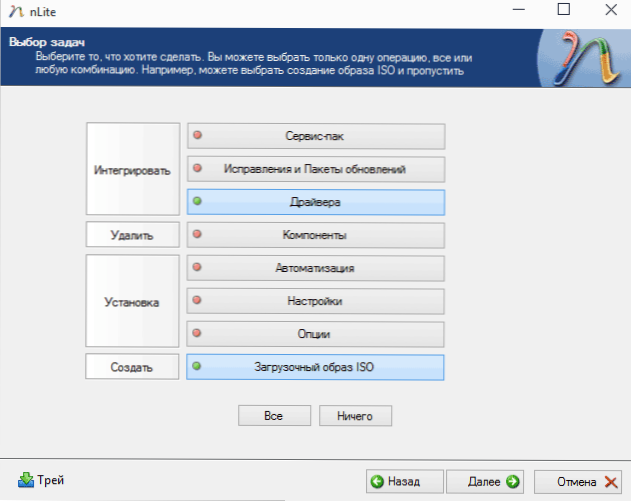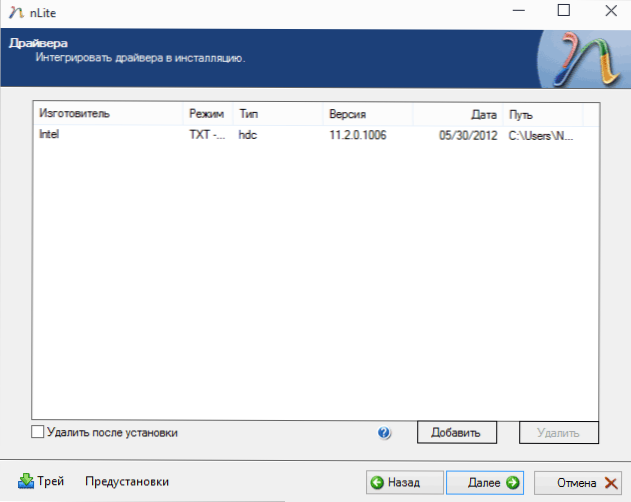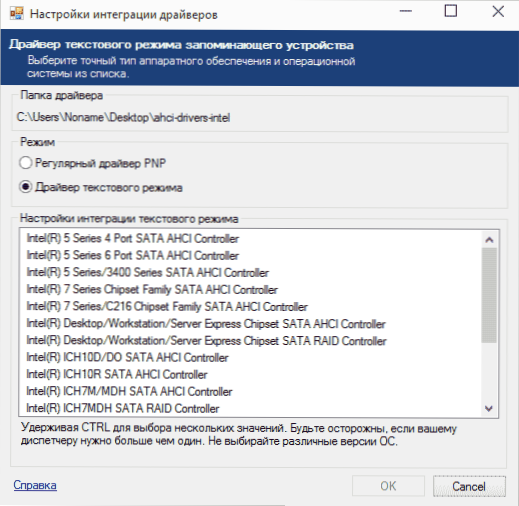Nedavno, unatoč činjenici da korisnici sustava Windows XP postaju sve manji, sve se više suočavaju s plavim ekranom smrti BSOD s pogreškom STOP 0x0000007B INACCESSIBLE_BOOT_DEVICE. To se najčešće povezuje s pokušajem instalacije sustava Windows XP na novo računalo, ali postoje i drugi razlozi. Osim toga, u sustavu Windows 7 može se pojaviti pogreška pod određenim uvjetima (spomenuti ću i to).
Nedavno, unatoč činjenici da korisnici sustava Windows XP postaju sve manji, sve se više suočavaju s plavim ekranom smrti BSOD s pogreškom STOP 0x0000007B INACCESSIBLE_BOOT_DEVICE. To se najčešće povezuje s pokušajem instalacije sustava Windows XP na novo računalo, ali postoje i drugi razlozi. Osim toga, u sustavu Windows 7 može se pojaviti pogreška pod određenim uvjetima (spomenuti ću i to).
U ovom ću članku detaljno opisati moguće uzroke pojave plavog zaslona STOP 0x0000007B u sustavu Windows XP ili Windows 7 i načine kako ispraviti tu pogrešku.
Ako se BSoD 0x0000007B pojavi kada instalirate sustav Windows XP na novi laptop ili računalo
Najčešća inačica pogreške INACCESSIBLE_BOOT_DEVICE danas uopće nije problem s tvrdim diskom (ali je ova mogućnost moguće, kao što je objašnjeno u nastavku), ali činjenica da Windows XP ne podržava zadani način rada SATA AHCI pogona, što je, opet, sada koje se prema zadanim postavkama koriste na novim računalima.
U ovom slučaju dva su načina za ispravljanje pogreške 0x0000007B:
- Omogućite BIOS (UEFI) način kompatibilnosti ili IDE za tvrde diskove kako bi sustav Windows XP mogao raditi s njima "kao i prije".
- Provjerite je li sustav Windows XP podržava AHCI način dodavanjem potrebnih upravljačkih programa za distribuciju.
Razmotrite svaku od ovih metoda.

Omogući IDE za SATA
Prvi način je promijeniti način rada SATA pogona iz AHCI-a na IDE, koji će Windows XP omogućiti instalaciju na takvom pogonu bez pojave plavog zaslona 0x0000007B.
Da biste promijenili način rada, idite na BIOS (UEFI softver) na svom prijenosnom računalu ili računalu, a zatim u odjeljku Integrirani uređaji potražite SATA RAID / AHCI MODE, OnChip SATA Type ili samo SATA MODE da biste instalirali izvorni IDE ili IDE (također ovu stavku mogu se nalaziti u Advanced - SATA konfiguraciji u UEFI).

Nakon toga, spremite postavke BIOS-a i ovaj put instalacija XP treba proći bez pogrešaka.
Integriranje SATA AHCI upravljačkih programa u sustavu Windows XP
Druga metoda kojom se može riješiti pogreška 0x0000007B prilikom instalacije sustava Windows XP jest integrirati potrebne upravljačke programe u distribuciju (usput, na XP možete pronaći sliku na Internetu s već integriranim AHCI upravljačkim programima). To će pomoći besplatnom programu nLite (postoji još jedan - MSST integrator).
Prije svega, trebate preuzeti SATA upravljačke programe s AHCI podrškom za tekstualni način rada. Takvi vozači mogu se naći na službenim stranicama proizvođača vaše matične ploče ili prijenosnog računala, iako obično zahtijevaju dodatno raspakiranje instalacijskog programa i odabir samo potrebnih datoteka. Dobar izbor AHCI upravljačkih programa za sustav Windows XP (samo za Intelove čipsete) dostupan je ovdje: http://www.win-raid.com/t22f23-Guide-Integration-of-Intels-AHCI-RAID-drivers-into-a-Windows-XP-W-k-W-k-CD.html (u odjeljku Pripreme). Raspakiravani upravljački programi stavljaju zasebnu mapu na računalo.

Također vam je potrebna slika sustava Windows XP, odnosno mapa na tvrdom disku s raspakiranom distribucijom.
Nakon toga, preuzmite i instalirajte nLite program s službene web stranice, pokrenite, odaberite ruski jezik, u sljedećem prozoru kliknite "Dalje" i učinite sljedeće:
- Navedite put do mape s datotekama datoteka sustava Windows XP
- Provjerite dvije stavke: Upravljački programi i ISO Boot Slika
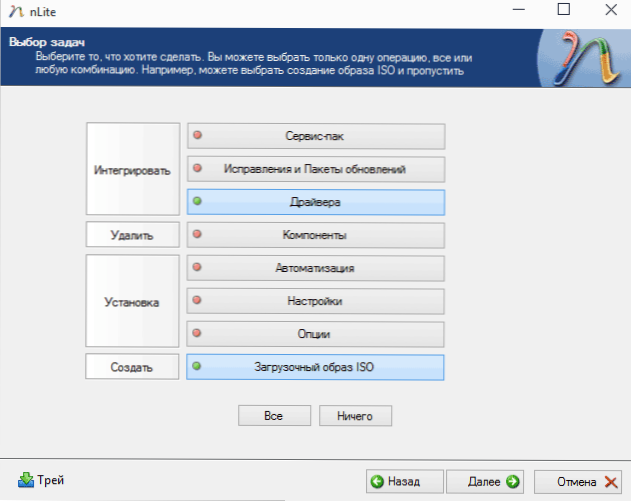
- U prozoru "Driver" kliknite "Add" i odredite put do mape s upravljačkim programima.
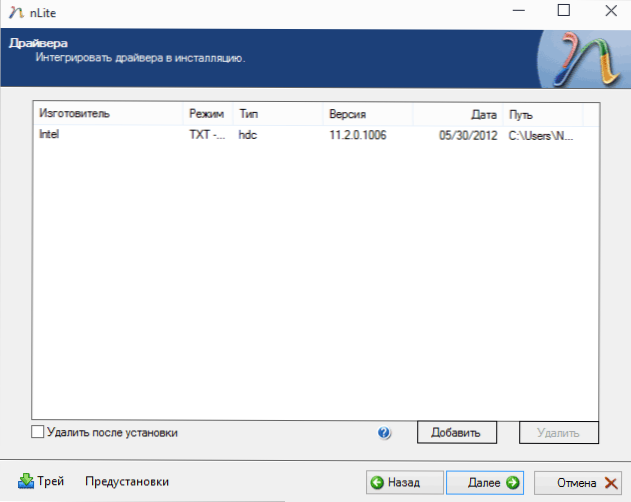
- Prilikom odabira vozača odaberite "Vodič za način rada teksta" i dodajte jedan ili više upravljačkih programa prema konfiguraciji.
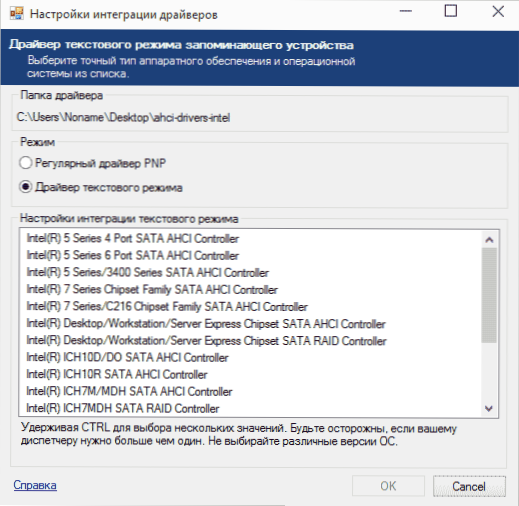
Po dovršetku, započinje stvaranje ISO sustava za podizanje sustava Windows XP s integriranim SATA AHCI ili RAID upravljačkim programima. Kreirana slika može se zapisati na disk ili napraviti bootable USB bljesak voziti i instalirati sustav.
0x0000007B INACCESSIBLE_BOOT_DEVICE u sustavu Windows 7
Pogreška 0x0000007B u sustavu Windows 7 najčešće je uzrokovana činjenicom da je korisnik, nakon što je pročitao da je bolje uključiti AHCI, pogotovo pod uvjetom da ima čvrst SSD disk, otišao u BIOS i uključio ga.
U stvari, često to ne zahtijeva jednostavno uključivanje, nego i "pripremu" za to, što sam već napisao u članku Kako omogućiti AHCI. Na kraju iste instrukcije nalazi se program za automatsko ispravljanje STOP 0x0000007B INACCESSABLE_BOOT_DEVICE.
Ostali mogući uzroci ove pogreške
Ako razlozi za već opisanu pogrešku ne odgovaraju vašoj situaciji, možda će ih pokriti oštećeni ili nedostajući upravljački programi operacijskog sustava, hardverske sukobe (ako iznenada instaliraju nove uređaje). Postoji mogućnost da jednostavno trebate odabrati drugi uređaj za podizanje sustava (to se može učiniti, na primjer, pomoću izbornika za podizanje sustava).
U drugim slučajevima, plavi ekran BSoD STOP 0x0000007B najčešće ukazuje na probleme s tvrdim diskom računala ili prijenosnog računala:
- To je oštećeno (možete ga provjeriti uz pomoć posebnih programa tako da ih pokrenete s LiveCD-a).
- Nešto nije u redu s petljama - provjerite jesu li dobro povezani, pokušajte zamijeniti.
- Teoretski, problem može biti s napajanjem za tvrdi disk. Ako se računalo ne uključuje uvijek prvi put, može se iznenada isključiti, možda je to slučaj (provjerite i promijenite napajanje).
- Također mogu biti virusi u području podizanja diska na disku (vrlo rijetki).
Ako sve ostalo ne uspije, a ne postoje pogreške na tvrdom disku, pokušajte ponovo instalirati sustav Windows (po mogućnosti ne starije od 7).